我们大家经常使用Excel表格文档来整理数据、处理数据、数据统计分析等等,我们有时候记录的数据是按照列的形式来录入,当我们想要转换为行的形式,总不能一个一个复制粘贴或者重新录入,这样就太麻烦了,但是Excel中有可以转换的功能,下面来为大家分享怎样把列数据转换到行。
首先我们打开需要编辑的excel文档,进入到需要转换信息的表格中。
如图:

从图中 我们可以看到一列的文本数据,我们想要将这些数据转换成行的单元格中排放。首先我们需要将这一列的数据使用鼠标选中,选中方法就是我们点击B1单元格,然后往下拖动到最后一个名字。
如图:

然后我们点击上方菜单工具栏当中的“复制”。
如图:

复制完成后我们选择第一行任意一个空白单元格,然后鼠标右键点击,再出现的选项中选择“选择性粘贴”。
如图:
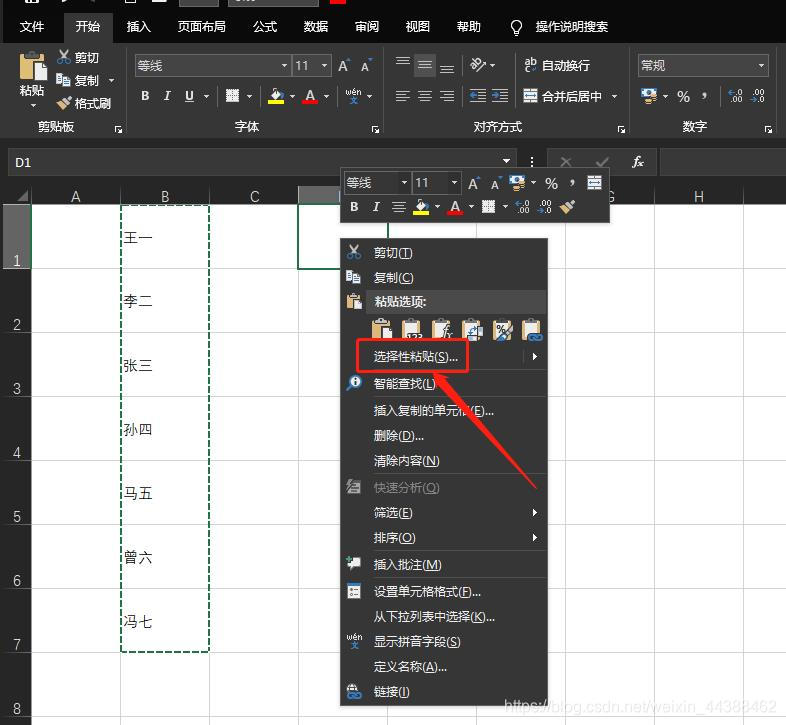
点击“选择性粘贴”后弹出一个对话框,我们在对话框中选择右下角的“转置”选项,然后点击确定保存。
如图:

完成操作后,在我们任意选择的行单元格中就粘贴了列的数据,就是我们将列的数据转置到行的单元格当中。
如图:

通过这样的方法我们就可以将列数据转移到行单元格上面,希望可以帮助到大家,感谢大家的观看。







 本文介绍了一种在Excel中快速将列数据转换为行数据的方法,通过简单的步骤,包括选中列数据、复制、选择性粘贴并启用转置功能,实现数据格式的高效转换。
本文介绍了一种在Excel中快速将列数据转换为行数据的方法,通过简单的步骤,包括选中列数据、复制、选择性粘贴并启用转置功能,实现数据格式的高效转换。

















 被折叠的 条评论
为什么被折叠?
被折叠的 条评论
为什么被折叠?








